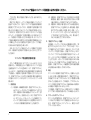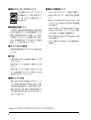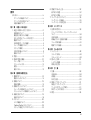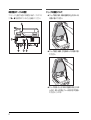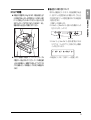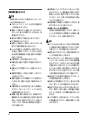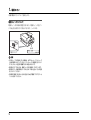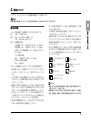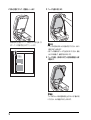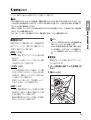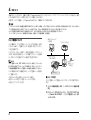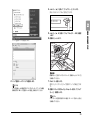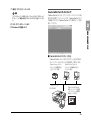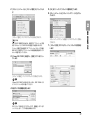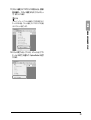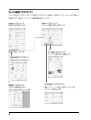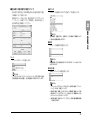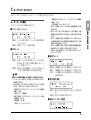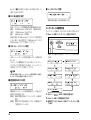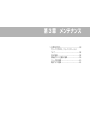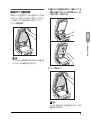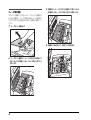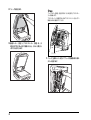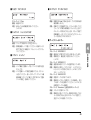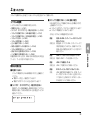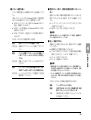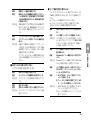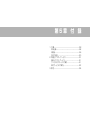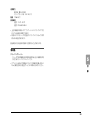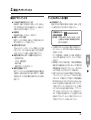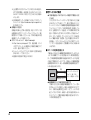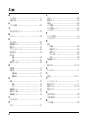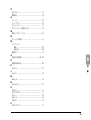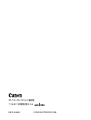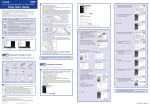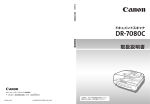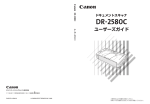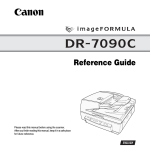Download ユーザーマニュアル (基本操作編)
Transcript
ユーザーマニュアル (基本操作編) ご使用前に必ず本書をお読みください。 将来いつでも使用できるように大切に保管してください。 ソフトウェア製品のパッケージ開封前に必ずお読みください。 このたびは、弊社の製品をご購入いただき、誠にありがと うございます。 弊社では、弊社のハードウェア製品と同梱のソフトウェア 製品につきましては、下記のソフトウェア製品使用許諾契約 書を設けさせていただいており、お客様が下記契約書にご同 意いただいた場合にのみソフトウェア製品をご使用いただい ております。お手数ではございますが、本ソフトウェア製品 のパッケージの開封前に下記契約書を十分にお読みくださ い。下記契約にご同意いただけない場合には、本ソフトウェ ア製品を未開封のまま速やかに他の未使用の同梱製品ととも にお買い上げいただいた販売店にご返却ください。この場合、 お支払い済の代金をお返し致します。 なお、本ソフトウェア製品のパッケージを開封された場合 には、お客様が下記契約にご同意いただいたものとさせてい ただきます。 ソフトウェア製品使用許諾契約書 キヤノン電子株式会社(以下キヤノンといいます。)は、お 客様に対し、本契約書とともにご提供するソフトウェア製品 (当該製品のマニュアルを含みます。以下「許諾プログラム」 といいます。)の譲渡不能の非独占的使用権を下記条項に基 づき許諾し、お客様も下記条項にご同意いただくものとしま す。「許諾プログラム」およびその複製物に関する権利はそ の内容によりキヤノンまたはキヤノンのライセンサーに帰 属します。 1. 使用許諾 (1) お客様は、機械読取形態の「許諾プログラム」を一 台のコンピュータにおいてのみ使用することができ ます。お客様が、同時に複数台のコンピュータで「許 諾プログラム」を使用したり、また「許諾プログラ ム」をコンピュータネットワーク上の複数のコン ピュータで使用する場合には、別途契約によりキヤ ノンからその使用権を取得することが必要です。 i (2) お客様は、 「許諾プログラム」の全部または一部を再 使用許諾、譲渡、頒布、貸与その他の方法により第 三者に使用もしくは利用させることはできません。 (3) お客様は、本契約に特に定められている場合を除き、 「許諾プログラム」の全部または一部を複製、翻訳、 他のプログラム言語への変換、修正、改変、リバー ス・エンジニアリング、逆コンパイルまたは逆アセ ンブル等することはできません。また、第三者にこ のような行為をさせてはなりません。 2. 「許諾プログラム」の複製 お客様は、バックアップのために必要な場合に限り、「許 諾プログラム」中のソフトウェア・プログラムを 1 コピー だけ複製することができます。あるいは、オリジナルを バックアップの目的で保持し、「許諾プログラム」中のソ フトウェア・プログラムをお客様がご使用のコンピュータ のハードディスクなどの記憶装置 1 台のみにコピーする ことができます。しかし、これら以外の場合にはいかなる 方法によっても「許諾プログラム」を複製できません。お 客様は、「許諾プログラム」の複製物に含まれる著作権表 示を改変あるいは除去してはなりません。 3. 保証 キヤノンは、お客様が「許諾プログラム」を購入した日か ら 90 日の間、通常の使用状態にて、 「許諾プログラム」 が格納されている「プログラムディスク」に物理的な欠陥 がないことを保証します。この保証は、 「プログラムディ スク」の欠陥が「許諾プログラム」の事故あるいは誤用に よる場合には適用しないものとします。 この保証は、 「許諾プログラム」に関するキヤノンの保証の すべてであり、お客様ご自身に対してのみ保証いたします。 4. サポートおよびアップデート キヤノンおよび販売店は、 「許諾プログラム」のメンテナ ンスおよびその使用についての援助を行わないものとし ます。 「許諾プログラム」のアップデート、修理、および サポートも行いません。 5. 保証の否認・免責 (1) 第 3 項に定める場合を除き、キヤノンおよび販売店 は、 「許諾プログラム」がお客様の特定の目的のため に適当であること、もしくは有用であること、または 「許諾プログラム」にバグがないこと、その他「許諾 プログラム」に関していかなる保証もいたしません。 (2) キヤノンおよび販売店は、 「許諾プログラム」の使用 に付随または関連して生ずる直接的または間接的な 損失、損害等について、いかなる場合においても一 切の責任を負わず、また「許諾プログラム」の使用 に起因または関連してお客様と第三者との間に生じ たいかなる紛争についても、一切責任を負いません。 6. 輸出 お客様は、日本国政府または該当国の政府より必要な許可 等を得ることなしに、一部または全部を問わず、 「許諾プ ログラム」を直接または間接に輸出してはなりません。 7. 契約期間 (1) 本契約は、お客様が「許諾プログラム」のパッケー ジを開封した時点で発効します。 (2) お客様は、キヤノンに対して 30 日前の書面による 通知をなすことにより本契約を終了させることがで きます。 (3) お客様は、 「許諾プログラム」およびその複製物を廃 棄または消去することにより本契約を終了させるこ とができます。 (4) キヤノンは、お客様が本契約のいずれかの条項に違 反した場合、直ちに本契約を終了させることができ ます。 (5) 本契約は、上記 (2)、(3) または (4) により終了する まで有効に存続します。上記 (2)、(3) または (4) に より本契約が終了した場合、キヤノンおよび販売店 は、 「許諾プログラム」の代金をお返しいたしません。 お客様は、 「許諾プログラム」の代金の返還をキヤノ ンおよび販売店に請求できません。 (6) お客様には、本契約の終了後 2 週間以内に、 「許諾プ ログラム」およびその複製物を廃棄または消去した うえ、廃棄または消去したことを証する書面をキヤ ノンに送付していただきます。 8. 一般条項 (1) 本契約のいずれかの条項またはその一部が法律によ り無効となっても、本契約の他の部分に影響を与え ません。 (2) 本契約に関わる紛争は、東京地方裁判所を管轄裁判 所として解決するものとします。 9. U.S. GOVERNMENT RESTRICTED RIGHTS NOTICE: The SOFTWARE is provided with RESTRICTED RIGHTS. Use, duplication or disclosure is subject to restrictions as set forth in either subparagraph (c) (1) (ii) of the Rights in Technical Data and Computer Software Clause at DFARs 252.227-7013 or subparagraph (c) (1) and (2) of the Commercial Computer Software Restricted Rights Clause at FAR 52.227-19, as applicable. 10. 完全合意 本契約は「許諾プログラム」の使用に関して当事者間の合 意のすべてを構成するものであり、当該事項に関する書面 または口頭によるすべての事前および同時発生の理解や 合意に優先します。本契約のいかなる修正や変更も書面に よってなされ、正式に権限を授与されたキヤノンの代表者 によってかかる書面に署名された場合にのみ発効するも のとします。 以上 キヤノン電子株式会社 ii ■ 国際エネルギースタープログラムについて 当社は国際エネルギースタープログラムの 参加 事業 者と して、本 製品 が国 際エ ネル ギースタープログラムの基準に適合してい ると判断します。 ■ 電波障害自主規制について こ の 装 置 は、情 報 処 理 装 置 等 電 波 障 害 自 主 規 制 協 議 会 (VCCI) の基準に基づくクラス B 情報技術装置です。この 装置は、家庭環境で使用することを目的としていますが、 この装置がラジオやテレビジョン受信機に近接して使用さ れると、受信障害を引き起こすことがあります。取扱説明 書に従って、正しい取り扱いをしてください。 ■ 商標および登録商標について • Canon、Canon ロゴは、キヤノン株式会社の商標です。 • imageFORMULA は、キヤノン電子株式会社の登録商標 です。 • Microsoft、Windows および Windows Vista は、米国 マイクロソフト社の米国および他の国における登録商標 または商標です。 • Adobe、Acrobat、および Adobe Reader は、Adobe System Incorporated(アドビシステムズ社)の米国な らびに他の国における商標または登録商標です。 • ISIS および MultiStream は、 EMC Corporation. の米国 における商標です。 • その他、本書中の社名や商品名は、各社の登録商標また は商標です。 ■ JIS C 61000-3-2 適合品 本装置は高調波電流規格 JIS C 61000-3-2 適合品に適合 しています。 ■ ご注意 • 本書の内容の一部または全部を無断で転載することは禁 止されています。 • 本書の内容について、将来予告なしに変更することがあ ります。 • 本書の内容については万全を期して作成しましたが、運 用した結果の影響につきましては、前項にかかわらず責 任を負いかねますのでご了承ください。 ■ 複製についてのご注意 • 紙幣、貨幣、政府発行の有価証券およびパスポート、ま たは公共団体や民間団体発行の免許証、許可書、公文書、 私文書などの複製は違法となり、処罰の対象となります。 • 書籍、絵画、版画、地図、図面などの著作物の複製は、自 己の使用以外の目的でお使いになることは禁じられてい ますのでご注意ください。 Copyright © CANON ELECTRONICS INC. 2008 ALL RIGHTS RESERVED iii はじめに このたびはキヤノンドキュメントスキャナ「imageFORMULA DR-7090C」をお買い求めいただきありがとうございます。 本機の機能を十分にご理解いただき、より効果的にご活用いただくために、本機をご使用になる前に本書および以下のマニュアル をよくお読みになり、本機の機能をよく理解してからお使いください。また、お読みになったあとも大切に保管してください。 マニュアルの構成について 本機のマニュアルは、製品に付属している「簡単スタートガ イド」と「ユーザーマニュアル基本操作編(本書)」、ソフト ウェアのインストールによりプログラムメニューに登録され る「ユーザーマニュアル機能詳細編」 、 「CapturePerfect3.0 操作ガイド」の電子マニュアルで構成されています。 簡単スタートガイド 本機を使えるようにするまでのセットアップの手順につい て書かれています。本スタートガイドの手順に従って本機 をセットアップしてください。 CapturePerfect3.0 操作ガイド (電子マニュアル) キヤノンドキュメントスキャナ専用アプリケーション CapturePerfect3.0 の操作マニュアルです。 ヒント • ユーザーマニュアル機能詳細編と、CapturePerfect 3.0 操作ガ イドの電子マニュアルは、ソフトウェアのインストールにより以 下の場所に登録されています。 ユーザーマニュアル機能詳細編 ユーザーマニュアル基本操作編(本書) ユーザーマニュアル機能詳細編(本書)からの抜粋版で、 本機の概要と、本機を使用するための基本操作について書 かれています。 ユーザーマニュアル機能詳細編 「取扱説明書」と「ソフトウェア使用説明書」 、 「こんなとき は」で構成されています。 「取扱説明書」では、本機のセットアップから取り扱い、メ ンテナンスなど、本機を取り扱う項目について説明してい ます。 「ソフトウェア使用説明書」では、スキャナを使用するため のスキャナドライバと、ジョブ登録ツールの設定について 説明しています。 「こんなときは」では、本機を使用する際のヒントからトラ ブルシュートの説明と、本機の仕様、サポート情報につい て説明しています。 CapturePerfect3.0 操作ガイド • すべてのマニュアルの電子マニュアルは、セットアップ CD から 閲覧することができます。 iv マニュアル内の表記について 本書の構成について 本製品のマニュアルで使用している記号・表示について説明 します。マニュアルをお読みになる前に、ひととおり目を通 して、その意味を理解しておいてください。 本書の構成は以下のようになっています。 第 1 章 お使いになる前に DR-7090C の概要について説明します。 (→ P. xx) 参照ページを表します。カッコ内の数字は、書かれてい ることについての詳しい説明が記載されているページ数 です。 第 2 章 基本的な使用方法 DR-7090C の基本的な使用方法について説明します。 第 3 章 メンテナンス 日常の清掃やローラーの交換等について説明します。 第 4 章 こんなときは 警告 取り扱いを誤った場合に、死亡または重傷を負う恐れのあ る警告事項が書かれています。安全に使用していただくた めに、必ずこの警告事項をお守りください。 注意 取り扱いを誤った場合に、傷害を負う恐れや物的損害が発 生する恐れのある注意事項が書かれています。安全に使用 していただくために、必ずこの注意事項をお守りください。 重要 操作上必ず守っていただきたい重要事項や禁止事項が書か れています。機械の故障や損傷を防ぐために、必ずお読み ください。 ヒント 操作の参考となることや補足説明が書かれています。必ず お読みください。 v メッセージの表示と困ったときの対処方法について説明し ます。 第 5 章 付 録 仕様およびサポート情報について説明します。 6. 用紙がつまったとき................................................ 32 目次 はじめに........................................................................... iv マニュアルの構成について .............................................iv マニュアル内の表記について ..........................................v 本書の構成について .........................................................v 第 1 章 お使いになる前に 1. 安全にお使いいただくために....................................2 設置場所について ............................................................ 2 輸送用ビス取り外しの確認 .............................................2 浮き上がり防止プレートの取り付け ............................. 3 電源について .................................................................... 3 本体背面のケーブルの確認 .............................................4 フィーダの開閉について.................................................4 スキャナの移動 ................................................................ 5 日常の取り扱いについて.................................................6 廃棄について .................................................................... 7 2. 特長 ..............................................................................8 3. 各部の名称と機能 ....................................................10 フィーダ部 ..................................................................... 10 フラットベッド部 ......................................................... 10 背面................................................................................. 11 操作パネル ..................................................................... 12 第 2 章 基本的な使用方法 紙づまりの処理 .............................................................32 紙づまりの原因 .............................................................34 7. ユーザーモードについて........................................ 35 ユーザーモードの機能 ..................................................35 ユーザーモードの設定方法 ..........................................36 第 3 章 メンテナンス 1. 日常のお手入れ ....................................................... 38 クリーニングクロス、クリーニングペーパーに ついて .............................................................................38 本体の清掃 .....................................................................38 原稿台ガラス / 圧着板の清掃 ......................................39 フィーダ部の清掃..........................................................40 電源プラグの清掃..........................................................45 第 4 章 こんなときは 1. メッセージ ............................................................... 48 ステータス表示 .............................................................48 エラーメッセージ..........................................................48 2. 困ったときは ........................................................... 51 トラブルの種類 .............................................................51 現象と対処方法 .............................................................51 第 5 章 付 録 1. 仕様........................................................................... 58 電源スイッチについて.................................................. 14 本体仕様 .........................................................................58 消耗品 .............................................................................59 外形寸法図 .....................................................................60 2. 原稿について............................................................15 2. 保証とアフターサービス........................................ 61 原稿の種類 ..................................................................... 15 保証とアフターサービス ..............................................61 サービス&サポートのご案内 ......................................61 保守サービスのご案内..................................................62 1. 電源のオン................................................................14 3. 原稿のセットについて ............................................16 フィーダへの原稿のセットについて .......................... 16 フラットベッドへの原稿のセットについて ............... 17 3. 索引........................................................................... 64 4. 給紙方法について ....................................................19 3. Index7-8 給紙方法について ......................................................... 19 5. スキャン ...................................................................22 ジョブ機能について ..................................................... 22 CapturePerfect 3.0 について ................................. 25 スキャナの設定ダイアログボックス .......................... 30 vi 第 1 章 お使いになる前に 1. 安全にお使いいただくために....................................2 設置場所について ............................................................ 2 輸送用ビス取り外しの確認............................................. 2 浮き上がり防止プレートの取り付け ............................. 3 電源について .................................................................... 3 本体背面のケーブルの確認............................................. 4 フィーダの開閉について................................................. 4 スキャナの移動 ................................................................ 5 日常の取り扱いについて................................................. 6 廃棄について .................................................................... 7 2. 特長 ..............................................................................8 3. 各部の名称と機能 ....................................................10 フィーダ部 ..................................................................... 10 フラットベッド部 ......................................................... 10 背面 ................................................................................ 11 操作パネル ..................................................................... 12 1. 安全にお使いいただくために 本製品を安全にお使いいただくため、以下の項目についての注意事項を必ずお読みください。 設置場所について 本機の性能は、設置されている環境によって影響を受けるこ とがあります。設置する場所が次の環境条件に合っているこ とを確認してください。 ● 本機の周りには操作、保守、換気のためのスペースを十 分確保してください。 150mm 以上 700mm 以上 ● スピーカーやテレビ、ラジオなど磁気を発生する機器の 近くは避けてください。 輸送用ビス取り外しの確認 100mm 以上 150mm 以上 ● 温度が急激に変化する場所は避けてください。本体内部 で結露が発生すると品質低下の原因になります。以下の 環境下でお使いください。 室温 15 ℃―30 ℃ 湿度 25%―80%RH 本製品は輸送時の振動等による光学ユニットの破損を防ぐた め、出荷時に光学ユニットを3本のビスで固定しています。使 用前に、このビスが取り除かれていることを必ず確認してく ださい。 920mm 以上 ● 直射日光の当たる場所は避けてください。やむをえない 場合は、厚いカーテンなどで日光をさえぎってください。 ● ほこりやたばこの煙の多い場所は避けてください。ほこ りやたばこの煙は本体内部に悪影響を及ぼすことがあ ります。 ● 水道の蛇口、湯沸器、加湿器など高温、多湿になる場所 の近くや、アンモニアガス、シンナーなどが発生する場 所は避けてください。 ● 不安定な場所や、振動しやすい場所は避けてください。 2 注意 • 輸送用ビスが取り除かれていない状態でスキャナの電源をオンにす ると、エラーコード「E2020001」が表示されます。電源を切り、 輸送用ビスをタグと一緒に取り除いてください。 • 輸送用ビスは本機を移動するときに必要です。捨てないで必ず保管し てください。 浮き上がり防止プレートの取り付け 浮き上がり防止プレートは、フィーダを開いたときに本機の 前部が浮き上がることを防止します。本機を使用する前に浮 き上がり防止プレートを取り付けてください。 電源について ● 電源は必ず 100V のコンセントからとってください。 ● AC100V 以外の電源電圧で使用しないでください。火 災や感電の原因になることがあります。 ● 他の電気機器と同じコンセントを使用しないでくださ い。また、延長コードを使う場合は、延長コードのアン ペア数値に注意してください。 ● 電源コードの上に物を置いたり、踏みつけたりしないで ください。 ● 電源コードを束ねたり、テーブルや椅子の足に巻きつけ たりしないでください。 ● 電源コードを強く引っ張らないでください。電源プラグ を抜くときは、電源プラグを持ち、そのまま抜いてくだ さい。 浮き上がり防止プレート ● 非常時に電源プラグが抜けるように、コンセントの周り には物を置かないでください。 ● 安全のため、必ずアース線を接続してください。アース 線は絶対にガス管や水道管には接続しないでください。 ● 電源について不明な点があるときは、お買い求めの販売 店にお問い合わせください。 3 1 お 使 い に な る 前 に 本体背面のケーブルの確認 コンピュータと接続する前に本体背面にあるケーブルのコネ クタ ∼ の接続が外れていないことを確認してください。 フィーダの開閉について ● フィーダを開く時は、本機の前部が浮き上がらないよう に静かに開いてください。 ● フィーダを閉じる時は、手を挟まないように静かに閉じ てください。 ● フィーダを開いたときに本体の手前側が浮き上がらな いように、浮き上がり防止プレートを取り付けて使用し てください。 (→ P.3) 4 スキャナの移動 ● 本製品は、質量が約 41kg あります。本製品を持ち上げ たり移動させるときは、必ず両側から 2 人で持ち、絶対 に1人で持ち上げたりしないでください。落としたり手 をはさんだりして大ケガをすることがあります。また、 移動の際は十分注意して移動させてください。 ■ 輸送用ビスの取り付けについて 取り外した輸送用ビス(3 本)は、本製品を移動するとき に、光学ユニットを固定するために使用します。このとき、 次の手順で光学ユニットを固定位置に戻してから輸送用ビ スを取り付けます。 1. 電源コードを接続します。 2. Enter キーと New File キーを押しながら電源スイッチ をオンにします。 (→ P.12) Enter New File 3. Enter キーと New File キーを押し続け表示パネルに 「デンゲンヲ キッテクダサイ」が表示されたら電源ス イッチをオフにします。 ● スキャナを移動する場合は、インターフェイスケーブル や電源コードを必ず外してください。ケーブル類を接続 したまま持ち運ぶと、無理な力が加わってプラグやコネ クタが損傷したり、本体を落としてけがをする原因にな ります。 4. 輸送用ビス(3本)で光学ユニットを固定します。 5 1 お 使 い に な る 前 に 日常の取り扱いについて 警告 本製品をお使いになるときは、次の警告をお守りください。これら は火災や感電の原因になります。 ■ アルコール、ベンジン、シンナーなどの引火性溶剤の近 くには設置しないでください。 ■ 電源コードを傷つけたり、破損したり、加工しないでく ださい。また、重いものを載せたり、引っ張ったり、無 理に曲げないでください。 ■ 濡れた手で電源プラグを抜き差ししないでください。 ■ タコ足配線をしないでください。 ■ 電源コードを結んだり、束ねたりしないでください。電 源プラグは奥まで確実に差し込んでください。 ■ リール式の延長コードを使用するときは全てのコード を引き出して使用してください。コードをリールに巻き 込んだ状態で長時間使用した場合、発熱や火災の原因に なることがあります。 ■ 付属の電源コード以外は使用しないでください。 ■ 本機の分解、改造は、危険ですので絶対に行わないでく ださい。 ■ 本機の近くでは可燃性のスプレーを使用しないでくだ さい。 ■ 清掃の際は電源スイッチを切り、電源コードをコンセン トから抜いてください。 ■ 清掃する箇所によっては電源をオンにした状態で行う ことがあります。感電に十分注意して清掃をおこなって ください。 ■ 本機の清掃には、水を含ませて固くしぼった布を使用し てください。アルコール、ベンジン、シンナーなどの引 火性溶剤は使用しないでください。 ■ 異常音、発煙、発熱、異臭があったり、電源を入れても 機械が動かないなどの異常が発生した場合は、直ちに電 源スイッチを切り、電源プラグをコンセントから抜いて ください。そして、お買い求めの販売店または担当サー ビスにご連絡ください。 6 ■ 本機を落としたり、ぶつけたりして、強いショックを与 えないでください。万一本機が破損した場合は、直ちに 電源スイッチを切り、電源プラグをコンセントから抜い てください。そして、お買い求めの販売店または担当 サービスにご連絡ください。 ■ 本機を移動させる場合は、必ず電源スイッチを切り、電 源プラグをコンセントから抜いてください。 ■ 心臓ペースメーカーをご使用の方へ 本製品から微弱な磁気が発生しています。心臓ペース メーカーをご使用の方は、異常を感じたら本製品から離 れてください。そして、医師にご相談ください。 注意 ■ ぐらついた台の上や傾いたところなどの不安定な場所 や、振動の多い場所には設置しないでください。落ちた り倒れたりして、けがの原因になることがあります。 ■ 通気孔をふさがないでください。本機の内部に熱がこも り、火災の原因になることがあります。 ■ スキャナの上には、コップ、花瓶など水の入った容器、 クリップ、ステープルの針、ネックレスなどの金属を置 かないでください。こぼれたり、中に入ると火災や感電 の原因になることがあります。万一これらが本機の中に 入ってしまった場合は、直ちに電源スイッチを切り、電 源プラグをコンセントから抜いてください。そしてお買 い求めの販売店または担当サービスにご連絡ください。 ■ 湿気やほこりの多い場所には設置しないでください。火 災や感電の原因になることがあります。 ■ 本機の上には物を載せないでください。置いたものが倒 れたり、落下して、けがの原因になることがあります。 ■ 電源プラグを抜くときは、必ずプラグを持って抜いてく ださい。電源コードを引っ張ると、芯線の露出、断線な どで、コードが傷つき、火災や感電の原因になることが あります。 ■ いつでも電源コードが抜けるように、コンセントの周り には物を置かないでください。非常時に電源コードが抜 けなくなります。 ■ 本機の内部に、水や引火性溶剤(アルコール、シンナー、 ベンジンなど)をこぼさないでください。火災や感電の 原因になることがあります。 ■ 長時間ご使用にならないときは、安全のため、必ず電源 コードを本体から抜き、電源プラグをコンセントから抜 いてください。 廃棄について ● 本機および付属品を廃棄するときは、必ず法律およびそ の地域の条例に従って廃棄するかお買い求めの販売店 にご相談ください。 ■ 本機を操作するときは、ゆったりとした服装を避け、装 飾品など動作中の本機に引っ掛かりそうなものを身に つけないでください。本機に巻き込まれてけがの原因に なることがあります。特にネクタイや長い髪などはご注 意ください。万一巻き込まれた場合は、直ちに電源ス イッチを切って機械を停止してください。 ■ 原稿をセットするときや、詰まった紙を取り除くとき は、慎重に扱ってください。紙の端で手を切るなど、思 わぬけがをすることがあります。 ■ スキャナの動作中に上部ユニットを開かないでくださ い。故障、けがの原因になります。 ■ スキャナのコネクタ部のピンや接点部分に直接手で触 れないでください。故障の原因になります。 ■ フィーダを開く時は、本機の前部が浮き上がらないよう に静かに開いてください。故障、けがの原因になります。 ■ フィーダを閉じる時は、手を挟まないように静かに閉じ てください。故障、けがの原因になります。 ■ フラットベッドに厚い本などをセットしてスキャンす るときは、フィーダを上から強く押さえ付けないでくだ さい。フラットベッドのガラスが破損して故障、けがの 原因になります。 ■ フラットベッドのガラスの上には、スキャンする原稿以 外のものを乗せないでください。故障、けがの原因にな ります。 7 1 お 使 い に な る 前 に 2. 特長 本機の主な特長は以下のとおりです。 スキャナ本体の特長 ● 高速スキャン フィーダにより A4 サイズの原稿を、最大 70 枚/分の 高速でスキャンします。 ● 両面同時スキャン フィーダで両面原稿を読み取る場合、おもて面と裏面を 同時に読み取ります。 ユーザーモードで長尺モードを[ON]にした場合は、 おもて面と裏面を片面ずつ読み取ります。 ● フラットベッド 薄紙やすべりの悪い原稿、雑誌や綴じられた原稿など、 フ ィーダで読み取る ことのできない 原稿をフラット ベッドで読み取ります。 ● 100 枚給紙 給紙トレイには、普通紙で最大 100 枚の原稿を一度に セットできます。 ● 多様な読み取りモード 読み取りモードとして、 「白黒」、 「誤差拡散」、「アドバ ンストテキストエンハンスメント」、 「アドバンストテキ ストエンハンスメント II」、 「256 階調グレー」、 「24 ビットカラー」の 6 種類の読み取りモードが用意されて います。 ● ジョブ機能 スキャン条件、画像ファイルの保存先をジョブに登録 し、操作パネルのキー操作のみでスキャンを実行するこ とができます。 (→ P.22「ジョブ機能について」 ) ● ユーザーモード ユーザーモードの各機能により、スキャナの機能を任意 に変更することができます。ユーザーモードの設定およ び詳細についてはユーザーマニュアル(機能詳細編)を 参照してください。 検知機能 ● 自動原稿サイズ検知 スキャンした原稿のサイズを検知してスキャンします。 定型サイズでスキャン 自動サイズ検知でスキャン ● 文字向き検知 原稿内の文字の向きを検知して、文字の向きが正しくな るように画像を 90 度単位で回転します。 * アドバンストテキストエンハンスメントは、原稿の背景や地 色を処理して文字を読みやすくするモードです。 ● カウントオンリーモード スキャナ単体で動作し、セットした原稿の枚数をカウン トします。 ● 長尺モード ユーザーモードの設定により、最大 630mm までの長 さの原稿を自動サイズ検知でスキャンすることができ ます。 8 横向きの原稿 (縦置きでスキャン) 文字向きを検知した画像 重要 文字向き検知機能は原稿の種類によっては機能しない場合があり ます。 画像処理 ● 斜行補正 スキャンした画像から原稿が斜めに搬送されたと判断 したときに、画像をまっすぐに補正します。 ● 白紙スキップ 原稿の両面をスキャンして、白紙として判断した面の画 像の保存をスキップします。 白紙のある両面原稿 斜行した画像 斜行補正した画像 重要 原稿の一部分の領域を指定してスキャンした場合、斜行補正が正し く機能しない場合があります。 ● ドロップアウト / 色強調機能 スキャン時に赤、青、緑色から 1 色を指定して読み取ら ないようにするドロップアウト機能または、指定した色 を強調する機能を備えています。 ● マルチストリーム機能 用途に合わせて読み取り条件の異なる 2 つの画像を 1 回のスキャンで同時に出力することのできるマルチス トリーム機能に対応しています。ただし、この機能は本 機に付属している「CapturePerfect3.0」または、お 使いのアプリケーションがマルチストリーム機能に対 応している場合にのみ使用できます。 スキャンする原稿 多色原稿 赤色をドロップアウト ● バインダ穴除去 バインダに綴じられていた原稿をスキャンしたときに できる黒い穴の部分を除去します。 バインダ穴のある画像 白紙をスキップした画像 (150dpi, カラー ) (300dpi, 白黒 ) 2 種類の画像を出力 ● パッチコード対応 原稿内に挿入され たパッチコード シートを検知して バッチ区切りを行うことができます。 バインダ穴を除去した画像 9 1 お 使 い に な る 前 に 3. 各部の名称と機能 各部の名称と機能は以下のとおりです。 フィーダ部 フラットベッド部 a フィーダカバー 原稿が詰まったときやローラの清掃時に開きます。 b 開閉レバー フィーダカバーの開閉レバー。 c 原稿セット表示 原稿給紙トレイに原稿がセットされると点灯します。また、 紙詰まりが起きたときには点滅状態になります。 d スライドガイド 原稿サイズラベルに合わせて位置を調整します。 e 原稿給紙トレイ 原稿をセットします。 f 原稿排紙トレイ 読み取った原稿が排紙されます。排紙された原稿は、原稿 給紙トレイを上に上げて取り除きます。 g 排紙補助トレイ h 操作パネル(→ P.12) 10 a 圧着板(黒) フラットベッドに置いた原稿を押さえます。 b フラットベッド(原稿台ガラス) 原稿を左奥の矢印マークに合わせてセットします。 c 読み取り部清掃具 フィーダ内の読み取り部を清掃するときに使用します。 d 開閉検知センサ フィーダの開閉を検知します。 e 通気孔 f 浮き上がり防止プレート フィーダを開いたときに本機の前部が浮き上がることを防 止します。(→ P.3) g 電源スイッチ 背面 ■ SCSI ID とターミネータの設定 SCSI コネクタと電源コネクタの間にあるディップスイッ チで、SCSI ID とターミネータを設定します。 設定の詳細はユーザーマニュアル(機能詳細編)を参照し てください。 SCSI ID a 通気孔 b USB コネクタ Hi-Speed USB2.0 に対応した USB ケーブルを接続しま す。 c ディップスイッチ SCSI ID およびターミネータのオン / オフを設定します。 d SCSI コネクタ SCSI ケーブル:ハーフピッチ 50 ピン(ピンタイプ)を 接続します。 SCSI ID SW1 0 1 OFF 2 3 4 5 6 7 ON OFF ON OFF ON OFF ON ターミネータ SW2 OFF SW3 OFF OFF OFF ON ON OFF OFF ON ON OFF OFF ON ON ON ON e アース端子 同梱のアース線を接続します。 f 電源コネクタ 同梱の電源コードを接続します。 注意 • 背面にあるケーブル類には手を触れないでください。ケーブルが外れ た場合、本機の故障の原因になります。 • 通気孔をふさがないでください。スキャナの内部に熱がこもり、火災 の原因になることがあります。 SCSI ID は上の表を参考にして設定してください。 他の SCSI 機器がコンピュータに接続および内蔵されてい る場合は、 SCSI ID が重ならないように注意してください。 重要 • SCSI ID は、出荷時の状態では「2」に設定されています。 • SCSI ID は、0 ∼ 7 が設定できますが、通常 7 は SCSI コントロー ラに割り当てられていますので使用しないでください。また、 SCSI 接続のハードディスクが内蔵されている場合、通常 0 と 1 はハードディスクに割り当てられていますので使用しないでく ださい。 11 1 お 使 い に な る 前 に 操作パネル a Menu キー このキーを押すと、表示パネルにユーザーモードが表示さ れ、繰り返し押すと、ユーザーモードが切り替わります。 f New File キー アプリケーションが「バッチ区切り」に対応している場合 に有効です。このキーを押して、またはアプリケーション のバッチ区切り設定によりこのキーが点灯します。この状 態で次の原稿をスキャンすると、スキャン結果の画像が前 の原稿とは別のファイルやフォルダに保存されます。 g Start キー Count Only キーまたはアプリケーションの設定で Start キーが有効になると LED が点灯します。このとき Start キーを押してスキャンを開始します。 h Stop キー スキャンを途中で停止させます。 設定したモードの解除や、カウンタ表示部のエラー表示を 解除するときにも使用します。 b Set キー ユーザーモードの設定を変更します。 c Enter キー ユーザーモードの変更を確定します。 d 表示パネル スキャンした原稿の枚数やエラーコードなどが表示されま す。 e Job キー 登録されているジョブ (01 ∼ 99) を表示します。 ジョブが表示された状態で Start キーを押すと、原稿の読 み取りが行われ、読み取った画像がジョブに登録された送 信先に送られます。 12 第 2 章 基本的な使用方法 1. 電源のオン................................................................14 電源スイッチについて.................................................. 14 2. 原稿について............................................................15 原稿の種類 ..................................................................... 15 3. 原稿のセットについて ............................................16 フィーダへの原稿のセットについて .......................... 16 フラットベッドへの原稿のセットについて............... 17 4. 給紙方法について ....................................................19 給紙方法について ......................................................... 19 5. スキャン ...................................................................22 ジョブ機能について ..................................................... 22 CapturePerfect 3.0 について ................................. 25 スキャナの設定ダイアログボックス .......................... 30 6. 用紙がつまったとき ................................................32 紙づまりの処理 ............................................................. 32 紙づまりの原因 ............................................................. 34 7. ユーザーモードについて ........................................35 ユーザーモードの機能.................................................. 35 ユーザーモードの設定方法.......................................... 36 1. 電源のオン 本機の電源のオンについて説明します。 電源スイッチについて 電源スイッチは本機の側面下部にあり、電源スイッチをオン にすると表示部が以下の表示になります。 (→ P.48) ON 表示部 電源スイッチ 重要 • SCSI ケーブルで接続している場合は、必ずスキャナ→コンピュータ の順に電源をオンにしてください。コンピュータの電源を先にオンに するとスキャナを正常に認識できない場合があります。 • 電源をオフにするときは、電源スイッチを再度押してオフにします。 • 電源をオフし、再度電源をオンするときは 10 秒以上待ってから電源 をオンにしてください。 • 長時間ご使用にならないときは安全のため必ず電源プラグをコンセ ントから抜いてください。 14 2. 原稿について ここでは、フィーダにセットできる原稿の種類について説明します。 注意 原稿は慎重に取り扱ってください。紙の端で手を切るなど、思わぬけがをすることがあります。 原稿の種類 フィーダ部に給紙できる原稿のサイズは次のとおりです。 幅: 139.7 ∼ 298.1mm 長さ: 128 ∼ 431.8mm(通常モード) 128 ∼ 630mm(長尺モード) 厚さ: 白黒原稿の場合 • 片面原稿 42 ∼ 128g/m2 (0.06 ∼ 0.15mm) • 両面原稿 50 ∼ 128g/m2 (0.07 ∼ 0.15mm) • 白黒/カラー原稿混載時 50∼128g/m2 (0.07∼ 0.15mm) カラー原稿の場合 • 64 ∼ 128g/m2 (0.08 ∼ 0.15mm) 432mm を超える原稿 • 60 ∼ 90g/m2 スキャンする原稿によっては、次のような注意が必要です。 • 長尺紙をスキャンする場合は、ユーザーモードで「チョウ ジャクモード」を[オン]にして 1 枚ずつスキャンしてくだ さい。 • インクが乾いていない原稿をスキャンすると、内部が汚れた りつまったりして故障の原因になります。必ず乾かしてから スキャンしてください。 • 鉛筆などで書かれた原稿をスキャンすると、鉛筆の文字が消 えたり、ローラーが汚れて他の原稿を汚したりすることがあ ります。このような原稿の場合は、複写機でコピーしたもの をスキャンしてください。万一、このような原稿をスキャン した場合には、スキャンしたあとにローラーの清掃を必ず 行ってください。(→ P.40「フィーダ部の清掃」 ) • 薄い紙の両面原稿をスキャンすると裏うつりすることがあ ります。読み取り明るさを調整してください。 • すべりが悪い原稿をスキャンすると、摩擦で搬送エラーが起 こることがあります。 その場合は、読み取り面の設定を「フラットベッド」にし、 1 枚ずつスキャンしてください。 • 感圧紙の束をスキャンするときは、原稿をよくさばいてから スキャンしてください。また、搬送エラーが起こる場合は、 読み取り面の設定を「フラットベッド」にし、1 枚ずつスキャ ンしてください。 • 次のような原稿をスキャンすると、紙づまりや原稿の破損、 およびスキャナの故障の原因になりますので注意してくださ い。このような原稿の場合は、フラットベッドで 1 枚ずつス キャンしてください。 しわや折り目が入って いる。 裏カーボン紙。 カール(巻き付け)が ある。 表面がコーティングさ れている。 破れている。 極端に薄い。 クリップやステイプル の針が付いている。 ヒント • 紙厚、サイズの異なる原稿を混載した場合、搬送に支障をきたすこと もありますので、ご注意ください。 • 原稿の端から 5mm 以内に文字・絵がある場合や、地色のついた原稿の 場合、斜行補正・自動サイズ検知の誤検知が発生することがあります。 15 2 基 本 的 な 使 用 方 法 3. 原稿のセットについて ここでは、フィーダおよびフラットベッドへの原稿のセットについて説明します。 注意 原稿は慎重に取り扱ってください。紙の端で手を切るなど、思わぬけがをすることがあります。 フィーダへの原稿のセットについて 原稿をフィーダ部にセットする場合、次の手順で行ないます。 1. スライドガイドの凸部を原稿サイズラベルの位置に合わせ ます。 重要 • フィーダ部の積載制限マークの位置以上に原稿をセットしない でください。紙づまりの原因になります。 • フィーダ部に原稿をセットできる枚数は一般的なコピー用紙 (80g/m2)で約 100 枚です。 スライドガイド 積載制限 マーク 重要 スライドガイドは必ず左右のガイドを両手で操作してください。片 方のガイドだけで操作した場合、故障の原因になります。 2. 原稿をそろえ、読み込む面を上向きにして原稿給紙トレイ の上にセットします。 原稿は、原稿セット表示が点灯するまで奥までつき当てて ください。 • A3などの大きいサイズの感圧紙や非常に紙厚の薄い原稿の場合、 まれに排紙部で原稿が引っ掛かり、丸まることがあります。この ようなときは、原稿が引っ掛からないように排紙トレイに補助用 紙を置いて、読み取りを行なってください。 原稿セット表示 補助用紙 16 3. 読み取りが終了したら給紙トレイを持ち上げて原稿を取り 除きます。 フラットベッドへの原稿のセットについて ブック原稿や厚手の原稿、薄手の原稿、OHP フィルムなど フィーダ部でスキャンできない原稿を読み込む場合は、フ ラットベッドに原稿をセットしてスキャンします。 1. フィーダを開きます。 2 基 本 的 な 使 用 方 法 開閉検知 センサ 重要 重要 • フィーダはスキャナ本体の前部が浮き上がらないように静かに 開いてください。けがの原因になることがあります。 • 本機にはフィーダの開閉検知センサが装着されています。原稿台 ガラスに原稿をセットする場合には、フィーダをセンサから離れ る位置まで(約 30cm)開いてください。 30cm 以上 • 読み込みが終了した原稿は、順次排紙トレイから取り除いてくだ さい。排紙トレイに原稿を残したまま次の原稿を読み取ると、紙 づまりの原因になります。 • 給紙トレイは必要以上に持ち上げないでください。無理に持ち上 げると破損の原因になります。 17 2. 読み込む面を下にして、原稿をセットします。 原稿は読み込む面を下にして、原稿台ガラス面の左奥(矢 印マーク)に原稿の角を合わせてセットします。 3. フィーダを静かに閉じます。 注意 • フィーダは手をはさまないように静かに閉じてください。けがの 原因になることがあります。 • 厚いブック原稿などをフィーダで強く押さないでください。原稿 台ガラスが破損して、負傷する恐れがあります。 4. フィーダを開き、読み取りが終了した原稿を原稿台から取 り除きます。 重要 フィーダはスキャナ本体の前部が浮き上がらないように静かに開 いてください。けがの原因になることがあります。 18 4. 給紙方法について ここでは、給紙方法の違いによる基本的なスキャンの手順について説明します。 注意 • スキャナを操作するときは、ゆったりとした服装は避け、装飾品など操作中のスキャナに引っ掛かりそうなものを身につけないでください。スキャ ナに巻き込まれてけがの原因になることがあります。とくにネクタイや長い髪などはご注意ください。万一巻き込まれた場合は、直ちに電源プラグ をコンセントから抜いて機械を停止してください。 • 原稿をセットする前に、クリップやステイプルの針などが紛れ込んでいないかどうか必ず確認してください。万一紛れ込んでいると、原稿の破損、 紙づまり、スキャナの故障の原因になります。 • スキャン中は、フィーダカバーに手を触れないでください。原稿の破損、紙づまり、スキャナの故障の原因になります。 給紙方法について 給紙方法には以下の 3 種類があり、スキャナの設定画面の「給 紙オプション」 (→ P.30)で選択します。原稿をスキャンす る手順は、給紙方法によって異なります。 標準給紙(→ P.19) スキャンの開始/終了をアプリケーションから指示する給 紙方法です。 原稿をセットした状態で、コンピュータからスキャン開始 の指示をするとスキャンが始まります。 パネル給紙(→ P.20) フィーダで原稿を続けてスキャンする場合や、ブック原稿 などを 1 枚ずつめくりながらスキャンするときなどに便利 な給紙方法で、原稿をセットしたらスキャナ本体の Start キーを押してスキャンを開始します。 原 稿 の ス キ ャ ン が 終 わ っ た ら、次 の 原 稿 を セ ッ ト し て Start キーを押すと、スキャンが継続されます。 ヒント • フラットベッドを使用するときはスキャナの設定画面で読み取 り面を[フラットベッド]または[自動]にします。 • スキャナの設定画面で読み取り面を[自動]に設定した場合、 フィーダに原稿がセットされているとフィーダの原稿をスキャ ンし、フィーダに原稿がないときはフラットベッドをスキャンし ます。 ■ 標準給紙 標準給紙では、スキャンの開始/終了をアプリケーション からの指示で行ないます。 1. スキャナの設定画面で、給紙オプションを [ 標準給紙 ] に設 定します。 2. 原稿をセットします。 自動給紙(→ P.21) フィーダで原稿の束を続けてスキャンする場合などに便利 な給紙方法で、給紙トレイに置かれた原稿をスキャナが検 知すると自動的にスキャンが開始されます。 原稿台の原稿が無くなるとスキャンが中断し、次の原稿の 束をセットするとスキャンが継続されます。 19 2 基 本 的 な 使 用 方 法 重要 3. 原稿をセットします。 原稿のセット方法については 16 ページ「原稿のセットについて」 を参照してください。 3. アプリケーションでスキャン開始の指示をします。 スキャンが始まります。 4. 原稿をスキャンするとアプリケーションが待機状態になり ます。 ヒント 読み取り中に、システムエラーまたは紙づまりによって給紙が停止 した場合は、処理をしたあと、給紙している原稿の最後のページが 正しく記録されていることを確認してから読み込み作業を続けて ください。 5. さらに原稿がある場合は、原稿をセットして、アプリケー ションでスキャン 継続の指示をします。スキャンを終了す る場合は、スキャン中止の指示をします。 重要 フィーダでスキャンする場合、排紙トレイに残っている原稿を取り 除いてからスキャンを行なってください。排紙トレイに原稿を残し たまま次の原稿を読み取ると、紙づまりの原因になります。 ■ パネル給紙 パネル給紙では、アプリケーションでスキャンの開始を指 示した後、スキャナの Start/Stop キーによりスキャンを 行います。 1. スキャナの設定画面で、給紙オプションを [ パネルで給紙 ] に設定します。 2. アプリケーションでスキャン開始の指示をします。 Start キーのランプが緑になります。 20 重要 原稿のセット方法については 16 ページ「原稿のセットについて」 を参照してください。 4. Start キーを押します。 5. 原稿をスキャンすると待機状態になります。 ヒント 読み取り中に、システムエラーまたは紙づまりによって給紙が停止 した場合は、処理をしたあと、給紙している原稿の最後のページが 正しく記録されていることを確認してから読み込み作業を続けて ください。 6. 残りの原稿がある場合は、原稿をセットして、Start キー を押します。スキャンを終了する場合は、Stop キーを押 します。 重要 フィーダでスキャンする場合、排紙トレイに残っている原稿を取り 除いてからスキャンを行なってください。排紙トレイに原稿を残し たまま次の原稿を読み取ると、紙づまりの原因になります。 ■ 自動給紙 自動給紙は、フィーダ部でスキャンする場合に選択でき、 アプリケーションでスキャンの開始を指示した後、スキャ ナが原稿のセットを検知するとスキャンがスタートしま す。 1. スキャナの設定画面で、給紙オプションを [ 自動給紙 ] に設定します。 2. アプリケーションでスキャン開始の指示をします。 Start キーのランプが緑になります。 6. 原稿を続けてセットすると、自動的にスキャンが再開されま す。スキャンを終了する場合は、Stop キーを押します。 ヒント 読み取り面が[自動]で給紙オプションを[自動給紙]にした場合、 以下の動作でスキャンを行います。 • フィーダに原稿をセットすると原稿を検知してスキャンを行い ます。 • Start キーのランプが点灯し、フラットベッドは待機状態になり ます。フラットベッドに原稿をセットして Start キーを押すと、 フラットベッドの原稿をスキャンします。 3. 原稿をセットします。 スキャナが原稿を検知して、スキャンが始まります。 重要 原稿のセット方法については 16 ページ「原稿のセットについて」 を参照してください。 4. 原稿をすべてスキャンすると待機状態になります。 5. 給紙トレイを持ち上げてスキャンした原稿を取り除きます。 重要 フィーダでスキャンする場合、排紙トレイに残っている原稿を取り 除いてからスキャンを行なってください。排紙トレイに原稿を残し たまま次の原稿を読み取ると、紙づまりの原因になります。 21 2 基 本 的 な 使 用 方 法 5. スキャン 本機のスキャン方法には、本機に付属の「CapturePerfect3.0」などのスキャニングアプリケーションでスキャンする他に、操作 パネルの操作でスキャンを実行する「ジョブ機能」があります。 本項では、 「ジョブ機能」と「CapturePerfect3.0」の概略について説明します。 重要 • コンピュータのメモリを大量に消費する条件でスキャンを行った場合、メモリ不足によりスキャンができなくなる場合があります。スキャン中にメ モリ不足が表示されたときはアプリケーションを終了させ、スキャン条件を変更してからスキャンをやり直してください。 • メモリを消費する条件には以下の設定があります。メモリ不足になったときはこれらの設定を見直してください。 モード(24 ビットカラー)、解像度(600dpi)、用紙サイズ(自動検知)、斜行補正 ジョブ機能について ジョブ機能は、 「ジョブ登録ツール」でジョブを登録し、操作 パネルの Job キーで登録したジョブを選択 / 実行してスキャ ンを行う機能です。 ジョブには、スキャン条件や、保存する画像データのファイ ル形式、保存先が登録され、ジョブ機能でスキャンした画像 データはジョブに登録されている条件で処理されます。 指定したフォルダ への保存 プリンタへの出力 (ネットワーク) DR-7090C ヒント 電子メール での送信 ジョブ登録ツールは、ISIS/TWAIN ドライバと一緒にインストールさ れる TWAIN 互換アプリケーションで詳細については、ユーザーマニュ アル機能詳細編 「第7章 ジョブ登録ツールの設定」を参照してください。 ジョブ機能には以下の機能があり、ジョブ登録ツールを使用 して登録します。 • 共有フォルダなど指定したフォルダへの保存 • 電子メールに添付して送信(メールソフト不要) • 指定したプリンタへの出力 ■ ジョブの実行 ジョブ登録ツールで登録したジョブは、以下の手順で実行し ます。 1. イベント機能を設定します。(→ P.24「イベント機能の設 定」) 2.[スタート]ボタンをクリックし、[すべてのプログラム] −[Canon DR-7090C]−[ジョブ登録ツール]をク リックします。 22 4. Job キー(▲)を押して「ジョブモード」にします。 表示パネルにジョブ No. が表示されます。 2 5. Job キー(▲ , ▼)を押してジョブ No.(01 ∼ 99)を選択 します。 ジョブ登録ツールが起動します。 6. 原稿をセットします。 重要 原稿のセット方法については 16 ページ「原稿のセットについて」 を参照してください。 3. ジョブ登録ツールでジョブを登録します。 ヒント ジョブ登録ツールの登録方法についてはユーザーマニュアル機能 詳細編「第 7 章 ジョブ登録ツールの設定」を参照してください。 7. Start キーを押します。 選択したジョブにしたがって画像ファイルが転送されま す。 8. 原稿のスキャンが終わったら、Stop キーを押して「ジョブ モード」を解除します。 ヒント ジョブモードが正常に動作しない場合、51 ページ「困ったときは」 を参照してください。 23 基 本 的 な 使 用 方 法 ■ イベント機能の設定 ジョブ機能は、スキャナのイベント機能で [DR7090C Job Tool] が指定されていないと機能しません。ジョブ機 能を使用する前に、以下の手順でスキャナのイベントの設 定を行なってください。 3. [Canon DR-7090C] を選択し、[プロパティ]を表示し ます。 1. [スタート]ボタンをクリックし、[設定]-[コントロールパネ ル ] をクリックします。 4. [ イベント ] タブをクリックします。 2. [ スキャナとカメラ ] をダブルクリックします。 5.[スキャナイベント]を[Job Start Button]にします。 [ スキャナとカメラ ] のダイアログボックスが表示されま す。 ヒント 表示されるダイアログボックスは、お使いの Windows によって異 なります。 6.[次のアプリケーションに送る]で[DR-7090C Job Tool] 以外のチェックを全てはずします。 24 7.[適用]ボタンをクリックします。 重要 「デバイスのイベントを実行しない」チェックボックスをチェック すると、ジョブ機能が使用できなくなりますので注意してくださ い。 8.[OK]ボタンをクリックします。 9. Windows を再起動します。 CapturePerfect 3.0 について CapturePerfect 3.0 は、キヤノンドキュメントスキャナ専 用の ISIS 互換アプリケーションです。CapturePerfect 3.0 の詳細については「CapturePerfect 3.0 操作ガイド」を参 照してください。 2 基 本 的 な 使 用 方 法 ■ CapturePerfect のスキャン方法 CapturePerfect 3.0 には以下のスキャン方法がありス キャンメニューからスキャン方法を選択して実行します。 スキャンバッチプリント スキャンした画像を指定 したプリンタで印刷 スキャンバッチファイル スキャンした画像を指定した フォルダへ保存 (ネットワーク) DR-7090C スキャンバッチメール 電子メールソフトを起動 してスキャンした画像を 新規メールに添付 25 スキャンバッチファイル 設定した読み取り条件でスキャンを行い、指定したフォル ダに画像ファイルを保存します。 スキャンバッチプリント 設定した読み取り条件でスキャンを行い、指定したプリン タでスキャンした画像を印刷します。 スキャンバッチメール 設定した読み取り条件でスキャンを行い、MAPI に対応し た電子メールソフトを起動させて、スキャンした画像を新 規メールに添付します。 スキャン 1 ページ 原稿を 1 枚スキャンして終了します。 スキャンジョブ ジョブ機能と同様に、読み取り条件とスキャン方法(スキャ ンバッチファイル、スキャンバッチプリント、スキャンバッ チメール)をあらかじめジョブとして登録しておき、スキャ ンジョブの実行は、ツールバーからジョブを選択(a)→ 実行(b)の 2 つの操作で行います。 スキャンバッチプレゼンテーション 小型のスキャナをプレゼンテーションの会場などに持ち込 み、大型ディスプレイやプロジェクタが接続された環境で 使用する場合に適したモードで、CapturePerfect を全画 面表示に切り替えてスキャンを行い、スキャンした画像を ディスプレイに表示します。 ヒント DR-7090C など、大型のスキャナでの使用には適していません。 ■ CapturePerfect の操作手順 CapturePerfect 3.0 の起動から「スキャンバッチファイ ル」でのスキャン手順について説明します。 その他のスキャン方法の手順については「CapturePerfect 3.0 操作ガイド」を参照してください。 1. [ スタート ] ボタンをクリックし、[ すべてのプログラム ][CapturePerfect3.0]-[CapturePerfect3.0] をクリッ クします。 ヒント スキャンジョブにはあらかじめ以下の2つのジョブが登録されてお り、最大 99 個のジョブを登録することができます。 • カラー文書 原稿を 24 ビットカラー、片面 300dpi でスキャンし、画像ファ イルを[マイピクチャ]フォルダに PDF 形式で保存します。 • 白黒文書 原稿を白黒、片面 200dpi でスキャンし、画像ファイルを[マイ ピクチャ]フォルダに PDF 形式で保存します。 26 CapturePerfect3.0 が起動します。 2.[スキャン]メニューから [ スキャナ選択 ] をクリックしま す。 5. [OK] をクリックしてスキャナの選択を終了します。 6. スキャンメニューから[スキャンバッチファイル]をクリッ クします。 2 [スキャナ選択]ダイアログボックスが表示されます。 ヒント DR-7090C を使用するためには、使用するアプリケーションで使 用するスキャナとして DR-7090C を選択する必要があります。 スキャナの選択方法は使用するアプリケーションによって手順が 異なるので、使用するアプリケーションの使用説明書を参照してス キャナの選択を行ってください。 スキャンバッチファイル設定ダイアログボックスが表示 されます。 7. [ スキャナ設定 ] ボタンをクリックし、スキャナの設定を行 います。 3. [Canon DR-7090C] を選択し、[設定]ボタンをクリッ クします。 [デバイスの設定]ダイアログボックスが表示されます。 重要 [Canon DR-7090C] が表示されないときは、ISIS/TWAIN ドラ イバのインストールをやり直してください。 4. 用紙サイズの初期値を設定します。 重要 ISIS ドライバの設定ダイアログボックスで[初期値]ボタンをク リックしたときに、ここでの設定が反映されます。 27 基 本 的 な 使 用 方 法 スキャナの設定ダイアログボックスが表示されます。 10. 原稿をセットし、 [保存]をクリックしてスキャンを開始し ます。 重要 読み取り条件の[読み取り面]と[給紙オプション]の設定によっ て、原稿のセットが以下のようになります。 • 給紙オプションが[標準給紙]のときはスキャンを開始する前に 原稿をセットし、原稿が無くなると「スキャン継続」ダイアログ ボックスを表示します。 8. 読み取り条件を設定します。(→ P.30「スキャナの設定ダ イアログボックス」 ) 9. 保存するファイル名、ファイル形式を指定します。 スキャンバッチファイル設定ダイアログボックスのその他 の設定については「CapturePerfect 3.0 操作ガイド」を 参照してください。 28 • 給紙オプションが[自動給紙]、 [パネルで給紙]の場合、スキャ ンを開始したとき給紙トレイに原稿がセットされているとス キャンを行い、原稿がセットされていない時は待機状態になりま す。 • 給紙オプションが[自動給紙]の場合、給紙トレイのセンサーが 原稿のセット検知する度にスキャンを行い、Stop キーを押すと 「スキャン継続」ダイアログボックスを表示します。 • 給紙オプションが[パネルで給紙]の場合、Start キーのランプ が点灯します。原稿をセットして Start キーを押すとスキャンを 行い、Stop キーを押すと「スキャン継続」ダイアログボックス を表示します。 • 読み取り面が[自動]で給紙オプションを[自動給紙]にした場 合、以下の動作でスキャンを行います。 – フィーダに原稿をセットすると原稿を検知してスキャンを行 います。 – Start キーのランプが点灯し、フラットベッドは待機状態にな ります。フラットベッドに原稿をセットして Start キーを押す と、フラットベッドの原稿をスキャンします。 11.[スキャン継続]ダイアログボックスが表示したら、原稿の 有無を確認し、 [スキャン継続]または[スキャンストッ プ]をクリックします。 ヒント [スキャン]メニューの「スキャン継続ダイアログを使用する」に チェックがない場合、「スキャン継続」ダイアログボックスを表示 しないでスキャンを終了します。 2 基 本 的 な 使 用 方 法 12. スキャンが終了したら[ファイル]メニューから[アプリ ケーションの終了]を選択して CapturePerfect を終了 させます。 29 スキャナの設定ダイアログボックス スキャナの設定ダイアログボックスは、以下の設定ダイアログボックスで構成され、使用するアプリケーションによって機能の一 部が異なります。詳細はユーザーマニュアル機能詳細編を参照してください。 基本設定ダイアログボックス 読み取りの基本設定を行います。 詳細設定ダイアログボックス スキャンした画像の処理方法を設定します。 ガンマ設定ダイアログボックス スキャンした画像の色合いを調整します。 搬送方向設定ダイアログボックス 原稿の向きに合わせて設定します。 領域設定ダイアログボックス スキャンする領域を指定します。 30 [その他の設定]ダイアログボックス 給紙オプション、バッチ区切りの設定や、スキャン前の プレスキャンの設定を行います。 ■ 読み取りの基本条件の設定について 読み取りの設定を行う際に最低必要となる基本設定の項目 の概略について説明します。 原稿をスキャンするときは、基本設定ダイアログボックス で「モード」、「用紙サイズ」、「解像度」、「読み取り面」の 基本条件を必ず確認してください。 用紙サイズ スキャンする原稿に合わせて用紙サイズを選択します。 2 ヒント [自動検知]を選択すると、原稿のエッジを検知して原稿のサイズ に合わせた画像が保存されます。 解像度 スキャンする解像度を選択します。 モード スキャンするモードを選択します。 ヒント 解像度を高くすると画像がきれいになりますが、ファイルサイズが 大きくなります。 読み取り面 原稿をスキャンする面を選択します。 ヒント [アドバンストテキストエンハンスメント]は、文字の周りの地色 や背景を除去または処理し、文字を強調させて読みやすくします。 ヒント • フラットベッドでスキャンするときは、読み取り面を[フラット ベッド]または[自動]にします。 • 読み取り面が[自動]のときはスキャン開始時に給紙トレイに原 稿があるとフィーダでスキャンし、給紙トレイに原稿がないとき はフラットベッドをスキャンします。 • 読み取り面を[白紙スキップ]にすると、白紙の面の画像を削除 して保存されます。 31 基 本 的 な 使 用 方 法 6. 用紙がつまったとき フィーダでスキャン中にスキャンが停止し、表示部に以下のメッセージが表示されたときは、フィーダ内に原稿がつまっています。 次の手順にしたがって、つまった用紙を取り除いてください。 ヒント • 紙づまりが起きるとフィーダカバーの「原稿セット表示」が点滅します。 • エラーコード[Pxxx]は紙づまりを検知した位置により数字が変わります。 紙づまりの処理 3. つまっている原稿の位置を確認します。 警告 • 紙づまりを取り除くときは慎重に行ってください。紙の端で手を切る など、思わぬけがをすることがあります。また、原稿を破損すること があります。 • つまった用紙はすべて取り除いてください。 破れた用紙などが機械内部 に残っていると、引き続き用紙がつまったり、故障の原因になります。 • フィーダを開閉するときは、手をはさまないように注意してください。 1. 給紙トレイや排紙トレイに残っている原稿を取り除きま す。 2. フィーダカバーを開きます。 開閉レバーを起こし、フィーダカバーが止まるところまで ゆっくりと開きます。 32 4. 原稿が、搬送ガイドの下につまっている場合は、手前のつ まみを持って搬送ガイドを開きます。 5. 手前のダイヤルを回して、つまっている原稿を取り除きます。 7. フィーダカバーを閉じます。 2 ヒント • ダイヤルを右 a に回すと、つまっている原稿が上に戻されます。 ダイヤルを回しながら原稿の端を持って取り除いてください。 • ダイヤルを左 b に回すと、 つまっている原稿が排紙トレイに送ら れます。給紙トレイを上げて排紙トレイにある原稿を取り除いて ください。 注意 フィーダカバーを閉じる場合は、すき間に指をはさまないように注 意してください。 8. フィーダを開きます。 6. 搬送ガイドを閉じます。 注意 注意 フィーダはスキャナ本体の前部が浮き上がらないように静かに開 いてください。けがの原因になることがあります。 搬送ガイドを閉じる場合は、すき間に指をはさまないように注意し てください。 33 基 本 的 な 使 用 方 法 9. つまっている原稿を取り除きます。 紙づまりの原因 フィーダ部で紙づまりが発生する原因には、次のような原因 が考えられます。以下に示す方法で対処してください。 10. フィーダを閉じます。 注意 フィーダは、手をはさまないように静かに閉じてください。けがの 原因になることがあります。 34 • 原稿のサイズ・紙厚が、フィーダで扱える範囲内かどうか、また原稿 の紙質などが不適切でないかどうか確認してください。 原稿についての注意事項は、15 ページ「原稿について」を参照して ください。 • 原稿のすべりが悪いために給紙エラーが起きている可能性がありま す。フラットベットで、1 枚ずつスキャンしてください。 (→ P.17) • 本体内部のローラーが汚れたり、摩耗していたりすると、紙づまりが 発生します。 ローラーが汚れている場合は清掃してください(→ P.40)。ローラー が摩耗している場合はローラーの交換が必要ですので、担当サービス までご連絡ください。 7. ユーザーモードについて 本スキャナでは、以下の 各モードについて、ユーザで設定することができます。 ユーザーモードの機能 ユーザーモードには以下の機能があります。 • ■ カウントオンリーモード • • [ON]: スキャン単体で動作し、セットした原稿の枚数を カウントします。 [OFF]: 通常モードです。(出荷時の設定) ■ 長尺モード • • – 詳細設定ダイアログボックス(→「ユーザーマニュアル機能詳 細編」 P.6-11) [文字向検知]チェックボックス:オフ 長尺モードを設定してスキャンした場合、処理速度が遅くなる場 合があります。 長尺モードを[ON]にすると両面スキャンをする場合に、両面 同時読みの設定に関係なくおもて面とうら面を片面ずつ読み取 ります。 長尺モードを使用する場合、原稿が傾いてセットされるとスキャ ナの給紙部の両端に当たり原稿を破損する場合があります。原稿 の傾きには充分注意してください。 長尺モードを使用する場合、紙詰まりの検知が遅れ原稿を破損す る場合があります。紙詰まりには充分注意してください。 432mm 以上の原稿をスキャンするときは1枚ずつセットして スキャンしてください。 ■ 省電力モード [ON]: 用紙サイズを自動検知にしたときに最大 630mm まで の 長 さ の 原 稿 を 検知 し ま す(→ P.15「原稿について」) [OFF]: 用紙サイズを自動検知にしたときに 432mm ま での長さの原稿を検知します (出荷時の設定) 重要 長尺モードを使用する場合、以下の点について注意してください。 • アプリケーションが長尺モードに対応していない場合、長尺モー ドは使用できません。 • ISIS/TWAIN ドライバを次のように設定してください。次の設定 以外では、正常にスキャンできないことがあります。 – 基本設定ダイアログボックス(→「ユーザーマニュアル機能詳 細編」 P.6-5) [用紙サイズ]:「自動検知」 – 搬送方向設定ダイアログボックス(→「ユーザーマニュアル機 能詳細編」 P.6-10) [画像回転]:「90 度」 [両面モード]:「カレンダーモード」 [240]: 4時間操作しないときに省電力モードに移行します。 [60]: 1時間操作しないときに省電力モードに移行します。 [10]: 10 分間操作しない時に省電力モードに移行します (出荷時の設定) ■ 表示言語の変更 [ON]: 表示パネルを日本語で表示します。 (出荷時の設 定) [OFF]: 表示パネルを英語で表示します。 ■ 画面コントラストの調整 35 2 基 本 的 な 使 用 方 法 Set キーで■を右に動かすと表示パネルが明るくなり、左 に動かすと暗くなります。 ■ トータルスキャン枚数 ■ SCSI 転送速度の設定 本機が用紙を搬送した総枚数を表示します。 SCSI インタフェースの同期転送速度の最大値を設定します。 [20]: 20MByte/sec(Ultra SCSI)(出荷時の設定) [10]: 10MByte/sec(First SCSI) [5]: 5MByte/sec. (非同期) 出荷時の設定[20MByte/sec.]でスキャナが正常に動作 し な い 場 合、転 送 速 度 を[10MByte/sec.]ま た は [5MByte/sec.]に下げて使用してください。 ユーザーモードの設定方法 ユーザーモードは操作キーを以下のように押して設定します。 1. Menu キーを押してユーザーモードを表示させます。 ■ USB ショートパケットの設定 USB ショートパケットの設定を変更します。 (出荷時の設 定:ON) コンピュータに標準装備されている USB インターフェー スでスキャナが正常に動作しない場合、ショートパケット の設定を[OFF]にして使用してください。 Menu キーを繰り返し押すと、ユーザーモードが切り替わ ります。 重要 SCSI 転送速度、USB ショートパケットの設定を変更した場合に は、スキャナ本体の電源を入れ直してください。 ■ 両面同時読み取りの設定 原稿給紙トレイにセットした原稿を両面スキャンするときの 読み取り方法を設定します。 [ON]: 原稿の両面を同時にスキャンします。 (出荷時の 設定) [OFF]: 原稿のおもて面を読み取ってから、自動反転させ て裏面をスキャンします。 36 2. Set キー( , )を押して設定を変更します。 3. Enter キーを押して設定を確定させます。 4. 設定が完了したら Stop キーを押してユーザーモードを終 了します。 第 3 章 メンテナンス 1. 日常のお手入れ ........................................................38 クリーニングクロス、クリーニングペーパーに ついて............................................................................. 38 本体の清掃 ..................................................................... 38 原稿台ガラス / 圧着板の清掃 ...................................... 39 フィーダ部の清掃 ......................................................... 40 電源プラグの清掃 ......................................................... 45 1. 日常のお手入れ 本機の読み取り品質を維持するために、次の箇所を定期的に清掃を行ってください。 • 本体 • 原稿台ガラス • 圧着板 • フィーダ部 注意 • 清掃の前には、コンピュータとスキャナの電源を切り、電源プラグをコンセントから抜いてください。電源が入ったまま清掃をすると感電の原因と なります。 • アルコール、ベンジン、シンナーなどの引火性の有機溶剤は使用しないでください。火災や感電の原因になります。また、スキャナの外装が変形、 変色したり溶解する恐れがあります。 • 読み取りガラス部分に水や中性洗剤を直接スプレーしないでください。光源などの精密機器が破損する恐れがあります。 • 清掃の際に、水で濡らしすぎると原稿の破損やスキャナ本体の故障の原因になります。 クリーニングクロス、クリーニングペーパーにつ いて 本体に付属のクリーニングクロスとクリーニングペーパーは 以下の用途に使用します。 • クリーニングクロス 読み取りガラスやローラーの清掃に使用します。 • クリーニングペーパー 圧着板の裏に収納されている読み取り部清掃具に取り付け て使用します。 (→ P.43、44) 38 本体の清掃 本体表面は、水または中性洗剤を含ませて固くしぼった布で 汚れを落としたあと、きれいな乾いた布でから拭きをします。 原稿台ガラス / 圧着板の清掃 原稿台ガラスや圧着板が汚れていると原稿がきれいに読み取 れなかったり、原稿のサイズを誤って検知することがありま す。原稿台ガラスや圧着板は定期的に清掃してください。 2. 原稿台ガラスと原稿読み取り部ガラス(細長いガラス)圧 着板を水を含ませて固くしぼった布で清掃したあと、きれ いな乾いた布で、から拭きします。 1. フィーダを開きます。 3 メ ン テ ナ ン ス 注意 フィーダはスキャナ本体の前部が浮き上がらないように静かに開 いてください。けがの原因になることがあります。 3. フィーダを閉じます。 注意 フィーダは、手をはさまないように静かに閉じてください。けがの 原因になることがあります。 39 フィーダ部の清掃 3. 本体側のローラー(13 か所)を水を含ませて固くしぼった 布で清掃したあと、きれいな乾いた布でから拭きします。 スキャンした画像にすじが入ったり、スキャンした原稿が汚 れたりする場合は、フィーダ内部にあるローラーや読み取り ガラスが汚れている可能性があります。定期的に清掃してく ださい。 1. フィーダカバーを開きます。 4. 手前側のつまみを持って、搬送ガイドを開きます。 2. フィーダカバー裏側のローラー(13 か所)を水を含ませて 固くしぼった布で清掃したあと、きれいな乾いた布でから 拭きします。 40 5. ローラー(4 か所)を、水を含ませて固くしぼった布で清 7. 搬送ガイドを閉じます。 掃したあと、きれいな乾いた布でから拭きします。 3 6. ローラー(4 か所)を、水を含ませて固くしぼった布で清 掃したあと、きれいな乾いた布で、から拭きします。 注意 搬送ガイドを閉じる場合は、すき間に指をはさまないように注意し てください。 8. フィーダカバーを閉じます。 注意 フィーダカバーを閉じる場合は、すき間に指をはさまないように注 意してください。 41 メ ン テ ナ ン ス 9. フィーダを開きます。 重要 フィーダカバーを開き、手前にあるダイヤルを回すとプラテンロー ラーが回転します。 プラテンローラーを清掃するときはプラテンローラーを少しずつ 回転させながら清掃してください。 10. 搬送ローラー(白色)とプラテンローラー(黒色)を、水 を含ませて固く絞った布で清掃したあと、かわいた柔らか い布でから拭きします。 ダイヤル 11. フィーダ上部のレバーを引いてフィーダ原稿読み取り部の カバーを開けます。 42 12. カバーの内側から読み取り部清掃具を取り出します。 14. クリーニングペーパーを読み取り部清掃具に取り付けます。 3 13. クリーニングペーパーをビニール袋から1枚取り出して 2 15. 内側のカバーを開けます。 メ ン テ ナ ン ス つ折りにします。 43 16. 内側のカバーの裏にあるプラテンローラーを、水を含ませ 18. 内側のカバーを閉めます。 て固く絞った布で清掃したあと、かわいた柔らかい布でか ら拭きします。 重要 プラテンローラーを清掃するときはプラテンローラーを少しずつ 回転させながら清掃してください。 プラテン ローラー 注意 カバーを閉じる場合は、すき間に指をはさまないように注意してく ださい。 19. 読み取り部清掃具からクリーニングペーパーを取り外し、 内側のカバーにセットします。 17. レールに沿って、フィーダの原稿読み取り部を清掃します。 44 20. フィーダ原稿読み取り部のカバーを閉めます。 22. フィーダを閉じます。 3 注意 カバーを閉じる場合は、すき間に指をはさまないように注意してく ださい。 注意 フィーダは、手をはさまないように静かに閉じてください。けがの 原因になることがあります。 21. カバーの中央部を押します。カチッと音がしてカバーが確 実に閉じたことを確認してください。 電源プラグの清掃 電源プラグは、長期間コンセントに接続したままにすると、コ ンセントの接続部分にほこりがたまり、火災や感電の原因と なります。定期的に清掃してください。 45 メ ン テ ナ ン ス 第 4 章 こんなときは 1. メッセージ................................................................48 ステータス表示 ............................................................. 48 エラーメッセージ ......................................................... 48 2. 困ったときは............................................................51 トラブルの種類 ............................................................. 51 現象と対処方法 ............................................................. 51 1. メッセージ 表示パネルに表示されるメッセージには、スキャナの状態を表示する「ステータス表示」と、スキャナにトラブルが発生した時に 表示する「エラーメッセージ」があります。 ステータス表示 ■ シバラクオマチクダサイ スキャナの状態によって表示パネルには以下のメッセージが 表示されます。 ■ カウント オンリー モード 状態: スキャナが処理中です。表示が変わるまでお待ちく ださい。 ■ 01:XXXXXXXX 状態: カウントオンリーモードで動作中です。 ■ スキャン カノウ 状態: スキャナが使用可能です。このままの状態で 10 分間 何も操作されないとスリープモードに移行します。 ■ スキャンチュウ ... 状態: スキャナがジョブモードになっています。[Start] ボタンを押してスキャンを行なうか、[Stop]ボタ ンを押してジョブモードを解除します。 (→ P.22 「ジョブ機能について」 ) エラーメッセージ 表示パネルに以下のメッセージが表示された場合、本機にエ ラーが発生しています、対処方法に合わせて処理を行ってく ださい。 状態: スキャン中です。 ■ カバーガ アイテマス ■ スリープチュウ ... 状態: スリープモードに移行しています。どれかキーを押 すと復帰します。 48 エラーコード:C001 原因: フィーダが開いています。 対処: フィーダを閉じてください。 エラーコード:C002 原因: フィーダカバーが開いています。 対処: フィーダカバーを閉じてください。 ■ カミガ ツマリマシタ エラーコード:Pxxx 原因: 紙詰まりです。 対処: 詰まっている原稿を取り除いてください。 (→ P.32) ■ キュウシニ シッパイシマシタ ■ コンサイヲ ケンチシマシタ 原因 : 解像度 600dpi で読み込み中に、サイズが異なる原 稿を検知しました。 対処 : 原稿のサイズを確認てから、スキャンし直してくだ さい。サイズが異なる原稿をスキャンしたときにこ のメッセージが表示されたときは、スキャナ設定で 原稿混載モードを[オン]にすることでエラーメッ セージが表示されなくなります。 ■ サービスコールエラー 原因 : フィーダで給紙エラーが発生しました。 対処 : 原稿を確認し、やり直してください。給紙エラーが 続けて表示される場合は、フラットベッドでスキャ ンしてください。 ■ ソウシン シッパイ 原因 : ジョブ機能で画像データをソウシンする際の送信 エラーです。 対処 : ジョブ登録ツールで設定を確認してから、スキャン し直してください。詳しくはユーザーマニュアル機 能詳細編「ソフトウェア編」の「第 7 章 ジョブ登録 ツールの設定」を参照してください。 4 エラーコード:E2020001 原因: 輸送用ビスが取り付けられたままになっています。 対処: 電源を切り、輸送用ビスを取り外してください。 (→ P.2) エラーコード:E2250101 原因: 裏面の読み取りセンサーの光量が不足しています。 対処: 電源を入れ直すと、 「ドウジヨミハ ムコウデス」と いうメッセージが表示されます。 (→ P.50「ドウジ ヨミハ ムコウデス」) エラーコード:E4000100 原因: 背面のケーブルが外れています。 対処: 電源を切ってから、背面のケーブルを確認し、外れ ているケーブルを接続してください。 (→ P.4「本 体背面のケーブルの確認」 ) エラーコード:Exxxxxxx(上記以外のエラーコード) 原因: スキャナの内部エラーです。 対処: 電源を入れ直してください。電源を入れ直してもエ ラーが表示されるときにはエラーコードを控えて、 担当サービスに連絡してください。 49 こ ん な と き は ■ ドウジヨミハ ムコウデス 原因 : 「サービスコールエラー E2250101」 (裏面の読み 取りセンサーの光量不足)が表示された後にスキャ ナの電源を入れ直した状態です。 対処 : 原稿の裏面の光量不足により、両面同時スキャンが 無効になっています。操作パネルの任意のキーを押 すと、エラー表示が解除されてスキャンできるよう になります。お買い求めの販売店または担当サービ スにエラーメッセージを連絡し、裏面の読み取りセ ンサーを交換してください。 50 2. 困ったときは スキャナを使用するときに起こりうるトラブルと対処方法について説明します。 トラブルの種類 トラブルには以下のような現象が考えられます。 • 電源が入らない(→ P.51) •「シバラク オマチクダサイ」の表示が消えない(→ P.51) • スキャナが認識されない(USB 接続の場合)(→ P.51) • スキャナが認識されない(SCSI 接続の場合) (→ P.52) • スキャンできない(→ P.52) • スキャン速度が遅い(→ P.53) • 正しく給紙されない(→ P.53) • 保存した画像ファイルが開けない(→ P.54) • スキャン結果がおかしい(→ P.54) • 表示パネルが正常に表示されない(→ P.55) • ジョブ機能が正常に動作しない(→ P.55) 問題が解決しないときは、お買い求めの販売店または担当 サービス、サービス窓口にご相談ください。 ■ スキャナが認識されない(USB 接続の場合) USB 接続でスキャナが認識されないときは最初に次のこ とを確認してください。 ✔ スキャナとPCがケーブルで正しく接続されているか? ✔ スキャナの電源がオンになっているか? その他、以下のような原因が考えられます。 原因 お使いの USB インターフェースにスキャナが 対応していない 対処方法 本製品は、すべての USB インターフェースで の動作を保証していません。詳細については、 お買い求めの販売店またはサービス窓口にご 相談ください。 原因 USB ケーブルがスキャナが対応していない 対処方法 同梱の USB ケーブルをお使いください。 原因 USB ハブを使用している 現象と対処方法 対処方法 USB ハブを取り外してお使いください。 ■ 電源が入らない 原因 : SCSI ターミネータがオンになっていない 対処 : USB 接続で使用する場合でも、SCSI ターミ ネータがオンになっていないと正常にスキャ ンできないことがあります。SCSI ターミネー タは必ずオンにしてお使いください。 スキャナの電源が入らない時は最初に次のことを確認して ください。 ✔ 電源コードが正しく接続されているか? ✔ 電源プラグがコンセントに差し込まれているか? ■「シバラク オマチクダサイ」の表示が消えない 背面のケーブルの接続を確認し、電源を入れ直してください。 電源を入れ直しても表示が消えないときは担当サービスに 連絡してください。 51 4 こ ん な と き は ■ スキャナが認識されない(SCSI 接続の場合) SCSI 接続でスキャナが認識されないときは最初に次のこ とを確認してください。 ✔ スキャナとPCがケーブルで正しく接続されているか? ✔ スキャナの電源がオンになっているか? ✔ お使いの SCSI カードが正常に動作しているか? ✔ PC の電源をオンにしてからスキャナの電源をオンにし ていないか。 重要 SCSI の場合、スキャナの電源を後からオンにすると PC が正常に 認識できない場合があります。 ■ スキャンできない 読み取りの操作を行ってもスキャンできないときは最初に 次のことを確認してください。 ✔ スキャナとPCがケーブルで正しく接続されているか? ✔ スキャナの電源がオンになっているか? その他、以下のような原因が考えられます。 原因 ISIS/TWAIN ドライバとジョブ登録ツールが 正常にインストールされていない 対処方法 ISIS/TWAIN ドライバとジョブ登録ツールを アンインストールして、インストールを最初か らやり直してください。 原因 他のアプリケーションがスキャナドライバを 使用している 対処方法 起動中のアプリケーションを終了させてくだ さい。 その他、以下のような原因が考えられます。 52 原因 お使いのSCSIインターフェースにスキャナが 対応していない 対処方法 推奨の SCSI カードをお使いください。 原因 SCSI ID の重複 原因 対処方法 デイジーチェーン接続で使用している他の SCSI 機器と SCSI ID が重複しないように設定 してください。 スキャナ設定の高条件の組み合わせによるメ モリ不足 対処方法 使用中のアプリケーションを終了し、再起動後 にスキャン設定を変更してからやり直してく ださい。 原因 SCSI ターミネータの設定ミス 対処方法 本機と PC の間に SCSI 機器を接続する場合、 間に入れる SCSI機器のターミネータは必ずオ フに設定してください。 原因 デイジーチェーン接続による不具合 対処方法 デイジーチェーン接続を中止してお使いくだ さい。 重要 システムエラーなどによりスキャナがまったく動作しなくなった ときは、スキャナの電源をオフにし、10 秒以上待ってからスキャ ナの電源をオンにしてください。その後、エラーが続けて発生する ようなときは、スキャナとコンピュータを再起動してください。 ■ スキャン速度が遅い スキャン速度が遅いときは最初に次のことを確認してくだ さい。 USB インターフェースが Hi-Speed USB2.0 の速度を得 られていない環境では、スキャン速度が低下します。 ✔ USB インターフェースに USB Full-Speed(USB1.1 相当)を使用していないか? ✔ USB ケーブルは同梱品(Hi-Speed USB2.0 に対応) を使用しているか? ✔ USBハブでUSB1.1相当のデバイスを同時に使用して いないか? その他、以下のような原因が考えられます。 原因 対処方法 他のアプリケーションが起動している 起動中のアプリケーションを終了させてくだ さい。 原因 ウィルス対策アプリケーションなど常駐して いるアプリケーションによりメモリが不足し ている 対処方法 常駐しているアプリケーションを終了させて ください。 原因 ハ ー ド デ ィ ス ク の 空 き 容 量 が 少 な い た め、 TEMP フォルダに一時ファイルを作成できない 対処方法 ハードディスクのファイルを整理して空き容 量を増やしてください。 ■ 両面スキャン時に、原稿の両面を同時にスキャンし ない 両面スキャン時に、原稿の両面を同時にスキャンしない(片 面ずつスキャンされる)場合は、次のことを確認してくだ さい。 ✔ ユーザーモードの「リョウメンドウジヨミ」が「ON」 に設定されているか? ✔ 長尺モードを「ON」に設定していないか? 重要 裏面の読み取りセンサーの光量が不足している場合、両面同時ス キャンは無効になります。(→ P.49) ■ 正しく給紙されない 原稿が正しく給紙されないときは、最初に次のことを確認 してください。 ✔ 静電気などで原稿が密着していないか? ✔ スキャナが対応していないサイズや紙厚、紙質の原稿を 使用していないか?(→ P.15「原稿について」 ) ✔ ローラーが汚れていないか? ✔ ローラーが磨耗していないか? 重要 • 原稿が密着していると重送の原因になったり、紙厚や紙質によっ ては紙詰まりの原因になります。原稿をセットする前には、原稿 をよく確認してからセットしてください。 • ローラーは消耗品です。ローラーを清掃しても改善が見られない ようなときは、お買い求めの販売店または担当サービスに連絡し てください。 その他、以下のような現象と原因が考えられます。 現象 : フィーダでスキャンできない 原因 : ISIS/TWAIN ドライバの[読み取り面]の設 定が[フラットベッド]になっている 対処 : [読み取り面]の設定を[フラットベッド]以 外に設定してください。 53 4 こ ん な と き は ■ 保存した画像ファイルが開けない CapturePerfect 3.0 で保存した画像ファイルが他のアプ リケーションで開けないときは最初に次のことを確認して ください。 ✔ 開こうとしたアプリケーションがCaptureperfect3.0 で保存した画像ファイル(*.bmp、*.tif、*.jpg、*.pdf) に対応しているか? その他、以下のような原因が考えられます。 原稿の裏面の文字が写り込む 原因 明るさの設定値が低い。 対処方法 明るさの設定値を高くします。 原因 紙厚が薄い 対処方法 複写機で原稿をコピーしてからスキャンします。 現象 両面スキャンができない 原因 読み取り面の設定が[片面]になっている 対処方法 読み取り面を[両面]にてスキャンします。 原因 マルチページ TIFF ファイルに対応していない 対処方法 マルチページ TIFF ファイルに対応したアプリ ケ ー シ ョ ン で 開 い て く だ さ い。ま た は、 CapturePerfect 3.0 で保存する TIFF ファイ ルをシングルページ TIFF ファイルで保存して ください。 現象 スキャンした画像の周りに黒い枠ができる 原因 CapturePerfect 3.0 で設定する圧縮形式に 対応していない 指定したサイズより小さい原稿をスキャンし た。または、セットした原稿の位置がズレてい る。 対処方法 CapturePerfect 3.0 で画像ファイルを開き、 圧 縮形式を[なし]にして保存し直してください。 用紙サイズの設定を[自動検知]にしてスキャ ンしてください。 現象 スキャンした画像がななめになる(斜行) 原因 原稿ガイドの位置が原稿より広くなっています。 対処方法 原稿ガイドの位置を原稿の幅に合わせます。 現象 原因 画像にスジや汚れが入る 読み取りガラスやローラーが汚れています 原因 対処方法 ■ スキャン結果がおかしい スキャンした画像がおかしかったりするときは、ISIS/ TWAIN ドライバの設定が適切でない場合が多くあり、ま た、お使いのアプリケーションによっては、本機の機能に 対応していないためにスキャンした画像がおかしくなる場 合があります。 54 現象 現象 スキャンした画像が濃い(または薄い) 原因 明るさの設定が適正な値になっていない。 対処方法 画像が濃いときは明るさの設定値を高く、画像 が薄いときには明るさの設定値を低く調整し てください。 読み取り面の設定を[白紙スキップ]にする と、白紙の面の画像が保存されません。 対処方法 フィーダ内部の読み取りガラスおよびフィー ダ内部のローラを清掃してください。 (→ P.38 「日常のお手入れ」 ) 読み取りガラスにキズが付いている場合にも画 像にスジが入る原因になります。このようなと きは、お買い求めの販売店に連絡してください。 現象 原稿によって画像が異常になる 原因 黒枠消しなどの検知機能を有効にしてスキャ ンした原稿の中に、原稿の端まで文字や写真な どがある原稿が含まれている(原稿の端を正常 に処理できない) 対処方法 原稿の端まで文字や写真などがある原稿が含 まれているときは、検知機能をオフにしてス キャンするか、原稿を分けてスキャンしてくだ さい。 現象 アプリケーションによって画像が異常になる 原因 アプリケーションが対応していない機能を使 用した 対処方法 自動サイズ検知などの設定は、アプリケーショ ンが対応していない場合があり、このような機 能を使用してスキャンした場合、スキャン結果 が異常になることがあります。 アプリケーションによって画像が異常になる ときは、検知機能をオフにしてスキャンしてく ださい。 ■ 表示パネルが正常に表示されない 以下のような現象と原因が考えられます。 現象 表示パネルが英語で表示される 原因 ユーザーモードで英語表示に設定されている 対処方法 ユーザーモードで日本語表示に設定してくだ さい。 現象 表示パネルが暗い 原因 表示パネルの明るさが正しく調整されていない 対処方法 ユーザーモードで[ガメンコントラスト]を調 整してください。 ■ ジョブ機能が正常に動作しない ジョブのデータはコンピュータに保存されています。ジョ ブ機能が正常に動作しないときは、次のことを確認してく ださい。 ✔ コンピュータの電源がオンになっているか ✔ コンピュータとスキャナが正しく接続されているか その他、以下のような現象と原因が考えられます。 現象 Jobキーを押してもジョブタイトルが表示され ない 原因 ジョブ設定ツールでジョブを登録していない。 対処方法 ジョブ設定ツールでジョブを登録してくださ い。詳しくはユーザーマニュアル機能詳細編 「ソフトウェア編」の「第 7 章 ジョブ登録ツー ルの設定」を参照してください。 現象 ジョブを選択しStartキーを押してもジョブ機 能が動作しない 原因 Windowsのイベント機能が正しく設定されて いない 対処方法 Windowsのイベント機能で [DR-7090C Job Tool]が起動するように設定されていない 現象 ジョブを選択しStartキーを押してもスキャン が行われず「ソウシン シッパイ」というエラー メッセージが表示される 原因 1) ISIS/TWAIN ドライバを他のアプリケー ションで使用している 2) フィーダによる給紙が指定されているの に、フィーダに原稿がセットされていない 対処方法 1) ISIS/TWAIN ドライバを使用しているアプ リケーションを終了させてください。 2) フィーダに原稿をセットして、スキャンし 直してください。 55 4 こ ん な と き は 第5章 付 録 1. 仕様 ...........................................................................58 本体仕様......................................................................... 58 消耗品............................................................................. 59 外形寸法図 ..................................................................... 60 2. 保証とアフターサービス ........................................61 保証とアフターサービス.............................................. 61 サービス&サポートのご案内 ...................................... 61 保守サービスのご案内.................................................. 62 3. 索引 ...........................................................................64 1. 仕様 本体仕様 形式 卓上型フィーダ付フラットベッドスキャナ 原稿サイズ 幅 : 139.7 ∼ 298.1mm 長さ : 128 ∼ 431.8mm 128 ∼ 630mm( 長尺モード ) 原稿厚さ 白黒原稿 • 片面原稿 42 ∼ 128g/m2 (0.06 ∼ 0.15mm) • 両面原稿 50 ∼ 128g/m2 (0.07 ∼ 0.15mm) • 白黒/カラー原稿混載時 50∼128g/m2 (0.07∼ 0.15mm) カラー原稿 64 ∼ 128g/m2 (0.08 ∼ 0.15mm) 432mm を超える原稿 60 ∼ 90g/m2 給紙方法 フィーダ / フラットベッド 読み取り方法 3 ライン CCD、CIS 光源 キセノン管 読み取り面 片面、両面 読み取りモード 白黒、アドバンストテキストエンハンスメント、アド バンストテキストエンハンスメント II、誤差拡散、 256 階調グレー、24 ビットカラー 58 読み取り解像度 ( 主走査×副走査 ) 600 × 600dpi/ 400 × 400dpi/ 300 × 300dpi/ 240 × 240dpi/ 200 × 200dpi/ 150 × 150dpi/ 100 × 100dpi 読み取り速度(A4 横送り) 片面 両面 白黒 200dpi 70 枚 / 分 88 面 / 分 300dpi 70 枚 / 分 88 面 / 分 400dpi 50 枚 / 分 48 面 / 分 600dpi 50 枚 / 分 48 面 / 分 グレー 200dpi 70 枚 / 分 88 面 / 分 300dpi 70 枚 / 分 88 面 / 分 400dpi 50 枚 / 分 48 面 / 分 600dpi 50 枚 / 分 48 面 / 分 カラー 200dpi 70 枚 / 分 88 面 / 分 300dpi 70 枚 / 分 88 面 / 分 400dpi 50 枚 / 分 48 面 / 分 600dpi 24 枚 / 分 22 面 / 分 自動給紙積載量 最大 約100枚 (80g/m2) または積載高さ13mm以下 インタフェース SCSI-III / Hi-Speed USB2.0 その他の機能 自動原稿サイズ検知、ドロップアウトカラー、カウン トオンリモード、ジョブ機能 寸法 618 ( 幅 ) × 602 ( 奥行き ) × 317 ( 高さ )mm 質量 約 41kg 電源 AC100V (50/60Hz)、222W 消費電力 動作時:最大 222W スリープモード時:3.5 W 以下 騒音 72dB 以下 使用環境 温度:15 ℃ -30 ℃ 湿度:25%-80%RH • 上記の機能はお使いのアプリケーションソフトウェアで対 応している場合に使用できます。 • お使いのコンピュータの性能やソフトウェアによっては実 現しない場合があります。 製品改良のため仕様は予告なく変更することがあります。 消耗品 クリーニングペーパー フィーダ内の原稿読み取り部を清掃するときに清掃具に取 り付けるクリーニングペーパーです。 5 • オプション品および消耗品についての詳細はお買い求めに なった販売店または担当サービスにお問い合わせください。 付 録 59 外形寸法図 602 (単位:mm) 150 317 314 (714) 618 377 586 60 32 2. 保証とアフターサービス 保証とアフターサービス ● この商品には保証書がついています 保証書は、お買い上げ販売店でお渡しします。お買い上 げ日、販売店名などの記入をお確かめの上、内容をよく お読みになり大切に保管してください。 ● 保証期間 保証期間はお買い上げ日より 1 年間です。 ● 修理サービスのご相談 修理サービスのご相談は、 お買い上げの販売店または お 客さま相談センターへご相談ください。 ● 修理を依頼される前に 「困ったときは」 (→ P.51)にそって故障かどうかお確 かめください。それでも直らない場合は、直ちに電源プ ラグをコンセントから抜き、修理をご依頼ください。 ● 修理を依頼されるときに、ご連絡いただきたいこと −お客様のお名前 −ご住所、お電話番号 −商品の品番 −故障の内容(できるだけ詳しく) ● 補修用性能部品について 保守サービスのために必要な補修用性能部品の最低保 有期間は、製品の製造打ち切り後 5 年間です。 (補修用 性能部品とは、その製品の機能を維持するために必要な 部品です。) サービス&サポートのご案内 ● お客様相談センター 取扱い方法および修理に関するご相談は、お買い上げ頂 いた販売店または下記の窓口にご相談ください。 お客様相談センター 全国共通電話番号 050-555-90072 受付時間:<平日>9:00∼12:00/13:00∼17:00 (土日祝日と年末年始、弊社休業日は休まさ せていただきます。) ※ 上記番号は 050 から始まる IP 電話(株式会社エヌ・ ティ・ティエムイー (NTT-ME) のXePhion Call Direct) を利用しています。 NTT の固定電話(一般回線)から地域・時間帯にか かわらず同一通話料金(10.4 円/ 3 分)でご利用に なれます。 ※ 携帯電話・PHS をご利用の場合、ご契約先携帯電話事 業者の定める通話料金となります。詳しくはご契約の携 帯電話事業者にお問い合せください。尚、一部の PHS からはご利用いただけませんのでご了承願います。 ※ お客さまが 050 から始まる IP 電話をご利用の場合、 プロバイダーのサービスによってつながらない場合 があります。IP 電話からのご利用は、IP 電話事業者 間の接続状況によります。 NTT-ME の XePhion Call Direct の上記番号との通話(接続)可否については、 ご契約のプロバイダーにお問い合せください。IP 電話 からつながらない場合の事象(話中音、アナウンス、 ブザー音など)はプロバイダーによって異なります。 また、IP 電話の相互通話であっても上記番号との通 話料金はプロバイダーによって異なります。詳しくは ご契約のプロバイダーにお問い合せください。 61 5 付 録 ※ 上記番号におかけになってもつながらない場合は、 NTT の固定電話(一般回線)からおかけいただくか、 043-211-9156 におかけくださいますようお願い いたします。 ※ お客様相談センターの詳細につきましてはキヤノン ホームページ (http://cweb.canon.jp/e-support/rc/) をご参照ください、 ● 消耗品の入手方法 消耗品はお買い上げ頂いた販売店、お近くのキヤノン製 品取扱店およびキヤノンマーケティングジャパン(株) 販売窓口にてご購入ください。尚、ご不明な場合はお客 様相談センターにご相談ください。 ● キヤノンホームページ http://canon.jp/ ※ http://canon.jp/support では、製品情報、ドライ バのダウンロード、QA 検索などの情報が掲載されて います。是非ご利用ください。 ※ ホームページのレイアウトは、予告なく変更する場合 があります。ご了承ください。 ※ 通信料はお客様のご負担になります。 保守サービスのご案内 ● ご購入製品をいつまでもベストの状態でご使用いただ くために このたびはドキュメントスキャナをご購入いただき誠 にありがとうございます。さて、毎日ご愛用いただくド キュメントスキャナの無償修理保証期間経過後の保守 サービスとして「キヤノン保守契約制度」を用意してい ます。当制度はキヤノン製品を、いつも最高の状態で快 適に、ご使用いただけますように充実した内容となって おり、キヤノン認定の「サービスエンジニア」が責任を もって機能の維持・管理等、万全の処置を行ないます。 お客様と、キヤノンをしっかりとつなぐ保守サービス で、キヤノン製品を末永くご愛用賜りますようお願い申 しあげます。 ■ キヤノン保守契約制度とは ご購入後、定められた無償修理保証期間中に万一発生した トラブルは無償でサービスを実施します。保守契約制度と は、この無償修理保証期間の経過後の保守サービスを所定 の料金で実施するサービスです。 (製品により無償修理保 証期間が異なります。また一部無償修理保証期間を設けて いない製品もあります。 ) 契約 キヤノンマーケティング ジャパン(株)又は、 キヤノン認定サービス店 お客様 保守サービス ● 精密機器だからこそ保守契約が必要です ご購入いただきました機器は精密機器です。万一、思い がけないトラブルが発生した場合、時間的なロスだけで なく、予期せぬ出費が発生します。そこで、トラブルが 起こってからではなく、事前に一定の料金をお支払いい ただくことで、ご愛用の機器の修理に備えるのがキヤノ ンの保守契約制度です。 62 ■ キヤノン保守契約制度のメリット ● 都度の修理料金は不要 保守契約料金には、訪問料、技術料、部品代が含まれてい ます。 万一のトラブル時も予期せぬ出費が発生することがありま せん。 ● 保守点検の実施 お客様のご要望により、機器の保守点検を追加できます。 (別途、有料となります。) ※ 天災、火災、第三者の改造等に起因するトラブルは除きます。 ※ 消耗品およびキヤノン指定の部品は対象外となります。 ■ 購入時契約のおすすめ ご愛用品は原則として保守契約に加入してご使用願うことに なっております。また、ご購入時に加入いただきますと、手続 きなどの手間は一度ですみ便利です。 キヤノン保守契約に関するお申し込み、お問い合わせはお買い 上げの販売店もしくはキヤノンマーケティングジャパン(株) までお願いします。 5 付 録 63 3. 索引 あ アース端子 ................................................................. 11 圧着板(黒) ............................................................... 10 い イベント機能 .............................................................. 24 う 浮き上がり防止プレート ....................................... 3, 10 お オプション ................................................................. 59 か 外形寸法図 ................................................................. 60 開閉検知センサ .......................................................... 10 開閉レバー ................................................................. 10 カウントオンリーモード ............................................ 35 各部の名称 ................................................................. 10 紙づまり 原因 ..................................................................... 34 処理 ..................................................................... 32 画面コントラスト ....................................................... 35 き 自動給紙 .................................................................... 21 給紙方法 .................................................................... 19 自動給紙 .............................................................. 21 標準給紙 .............................................................. 19 け 原稿 ........................................................................... 15 種類 ..................................................................... 15 セット .................................................................. 16 原稿給紙トレイ .......................................................... 10 原稿セット表示 .......................................................... 10 原稿排紙トレイ .......................................................... 10 こ こんなときは .............................................................. 47 さ サポート .................................................................... 61 64 し 仕様 ............................................................................ 58 省電力モード .............................................................. 35 消耗品 ........................................................................ 59 ジョブ機能 ................................................................. 22 ジョブ登録ツール ....................................................... 23 ジョブモード .............................................................. 23 す スキャナの移動 ..............................................................5 スライドガイド ........................................................... 10 せ 清掃 圧着板 .................................................................. 39 原稿台ガラス ........................................................ 39 電源プラグ ........................................................... 45 フィーダ部 ........................................................... 40 本体 ...................................................................... 38 設置場所について ..........................................................2 そ 操作パネル .........................................................10, 12 た ターミネータ .............................................................. 11 つ 通気孔 ................................................................10, 11 て ディップスイッチ ....................................................... 11 電源コネクタ .............................................................. 11 電源スイッチ ......................................................10, 14 電源について .................................................................3 に 日常のお手入れ ........................................................... 38 日常の取り扱い ..............................................................6 は パネル給紙 ................................................................. 20 ひ 表示パネル ................................................................. 12 標準給紙 .................................................................... 19 ふ フィーダ .................................................................... 16 フィーダカバー .......................................................... 10 フラットベッド .......................................................... 17 フラットベッド(原稿台ガラス) ................................ 10 ほ 保証とアフターサービス ............................................ 61 ま マニュアルの構成 .......................................................... iv ゆ ユーザーモード 機能 ..................................................................... 35 設定方法 .............................................................. 36 輸送用ビス .................................................................... 2 よ 読み取り部清掃具 ............................................... 10, 43 5 り 両面同時読み取り ....................................................... 36 E 付 録 Enter キー ................................................................. 12 J Job キー .................................................................... 12 M Menu キー ................................................................. 12 N New File キー ........................................................... 12 S SCSI ID ..................................................................... 11 SCSI コネクタ ........................................................... 11 Set キー .................................................................... 12 Start キー ................................................................. 12 Stop キー .................................................................. 12 U USB コネクタ ........................................................... 11 65 キヤノンマーケティングジャパン株式会社 〒 108-8011 東京都港区港南 2-16-6 PUB.CE-IJ-660-04 © CANON ELECTRONICS INC. 2008